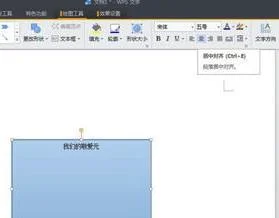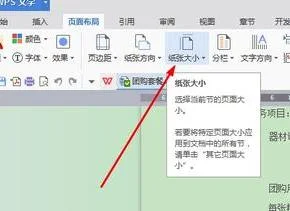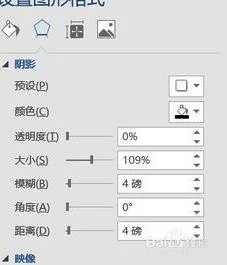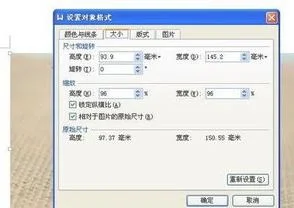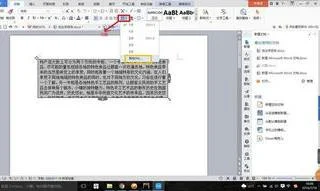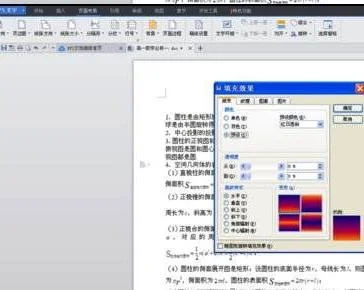1.怎么解开wps文档密码
如果你是合法用户,在忘却密码时,启动WPS程序,点击文件/密码设置菜单,在出现的密码设置对话框中可以看到原密码会自动以号的方式出现在密码文本框中,点击清除按钮,再在随后出现的提示框中点击确认按钮,该加密文件的密码已被清除。
以后再次打开该文件就不再需要输入密码了。如果你不是合法用户就只能借助有关工具进行破解。
现在破解WPS密码的软件很多,但论其功能强大,破解速度快就要数国产的Edward'了。该工具破解WPS密码采取的是破解密码的常见的方法———穷举法。
使用步骤以下:首先,在程序界面中的EncryptedWPS2000file的文本框中通过右边的阅读按钮加入需破解的WPS加密文件;然后选择密码破解方法,该软件有以下几种密码破解方式:Brute-force(强力攻击)、Dictionary(字典攻击)、mask(掩码搜索)等等,1般选用Brute-force(强力破解)法;接着在Brute—forceRangeOptions列表框当选择破解密码可能包括的密码范围,例如:大小写字母、数字、是不是有空格、特殊字符等;另外还要指定密码长度,如6位或更长;最后,当上述几项设置终了后,请点击RUN选项,密码很快得以破解。
2.一个wps文档加密怎么打开
因为文档加了密码被锁定了。如果想要打开,操作方法如下:
1、打开WPS文档,点击最左上方“WPS文字”,下方功能项;
2、在下方功能项里找“文件信息”项,点击,出现“文件加密(Y)”、“属性(I)”两项;
3、点击“文件加密(Y)”项,出现“安全”对话框;
4、将“打开文件密码“和“再次键入密码”中的密码*号删除,保持空白,点击确定,完成密码取消;
5、关闭文件后,重新打开文件,无需输入密码,文件直接可被打开。
3.word有密码用wps怎么打开
超简单!用WPS文字取消word文档保护密码
注意:此方法仅仅是取消word文档原有的打开提示输入密码功能,前提是你已经知道该文档的打开密码,并非破解该密码。
一个word文档如果设置了保护密码,你每次打开时都要求输入密码,如图所示:
虽然这样有利于保护文档安全性,但如果这个文档需要频繁打开,就显得很麻烦了,怎样取消这个密码呢?其实很简单,以WPS文字为例:
1、输入密码打开文档;
2、点击左上角下拉箭头,打开菜单,选择“工具”--“选项”;
3、在“选项”中选择“安全性”,看到右侧有“打开文件密码”一项,显示的*号部分就是该文档现有的密码;
4、如果要取消该密码,直接将“打开文件密码”、“在此键入密码”两部分中的*号全部删除,点击“确定”即可。
5、关闭文档再次打开看看,是不是已经取消了输入密码功能了? :)
4.wps表格怎么设置设置打开或修改密码
方法/步骤
1、打开WPS表格编辑表格后,单击快速访问工具栏中的“保存”按钮;
2、或者从单击WPS表格按钮“文件 ->; 另存为”按钮;
3、打开“另存为”对话框,点击“加密”按钮;
4、弹出加密对话框,然后根据提示进行设置打开密码和编辑密码,输入密码后点击“确定”,即加密成功;
5、同时你也可以使用高级模式选择加密方式;
6、点击“高级”进入加密高级模式选择不同的加密方式,并“确定”;
7、WPS表格加密方式设置结束;
编外话:也可以先加密在保存表格:步骤二中直接选择“文件加密”后,再编辑表格完成后,保存即可。
5.wps文档加密以后忘了密码怎么打开
以WPS 2019版本为例:
被加密的文档需要您先具备解密密码,如密码已遗忘,目前官方没有办法帮助找回(编辑密码/打开密码均不可找回),建议您可尝试更换大小写尝试解锁。
如您已找回密码,可参考下方方法解除:
1)开启了账号加密:开启后只有加密者本人的账号或被授权的用户才可以打开,其他人将无权限打开。可参考下图解除加密;
2)设置了密码加密:可参考下图解除密码;
3)「表格(Excel)」取消密码:点击「审阅-撤销工作表/簿保护」
4)「文字(Word」取消密码:点击「审阅-限制编辑-停止保护」
关注微信公众号「WPS售后服务」获取更多「人工服务、使用技巧、活动福利」。